Cách hạ iOS 16 về iOS 15 dễ như ăn cháo mà không bị mất dữ liệu quan trọng của bạn

Chúc mừng bạn đã tìm đến đúng nơi rồi đấy, bên dưới đây sẽ là bài viết hướng dẫn các bạn cách hạ iOS 16 về iOS 15 vô cùng đơn giản không quá nhiều kỹ thuật khó, ai cũng có thể làm được. Cùng xem nhé!

Cách hạ iOS 16 về iOS 15 đơn giản
Bước 1: Các bạn hãy truy cập vào đường link này https://idevicecentral.com/ios-signing-status/.
Sau đó chọn vào loại điện thoại iPhone mà các bạn đang sử dụng, ngay lập tức giao diện sẽ hiển thị ra các phiên bản cập nhật có thể hạ cấp và không thể hạ cấp. Có thể hạ cấp sẽ có dòng chữ màu xanh lá cây Signed, không thể hạ cấp sẽ có dòng chữ màu đỏ NOT Signed. Nhấn vào bản cập nhật mà bạn muốn hạ cấp để tải về file có đuôi là .ipsw.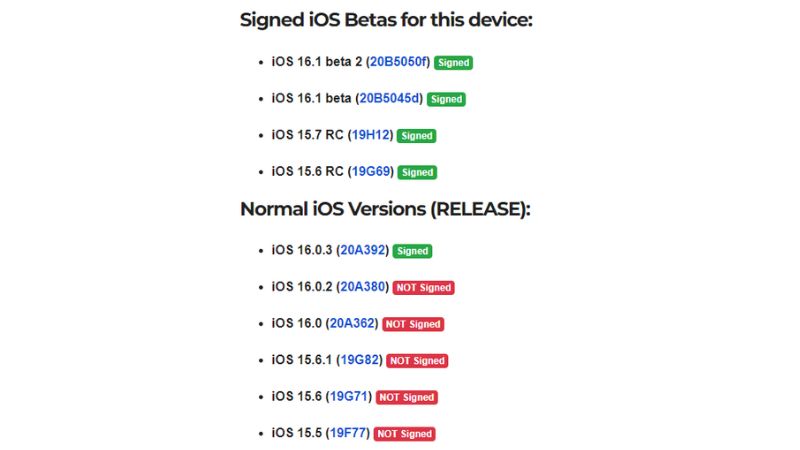
Bước 2: Tải về phần mềm iTunes và thực hiện kết nối điện thoại iPhone của bạn với máy tính thông qua dây cáp.
Sau khi thực hiện kết nối xong thì các bạn nhấn chọn This Computer Back Up Now để thực hiện backup dữ liệu điện thoại iPhone của bạn.
Bước 3: Trên điện thoại iPhone của bạn, vào phần Cài đặt Tìm. Vào bên trong mục này để tắt tính năng Tìm iPhone đi nhé!
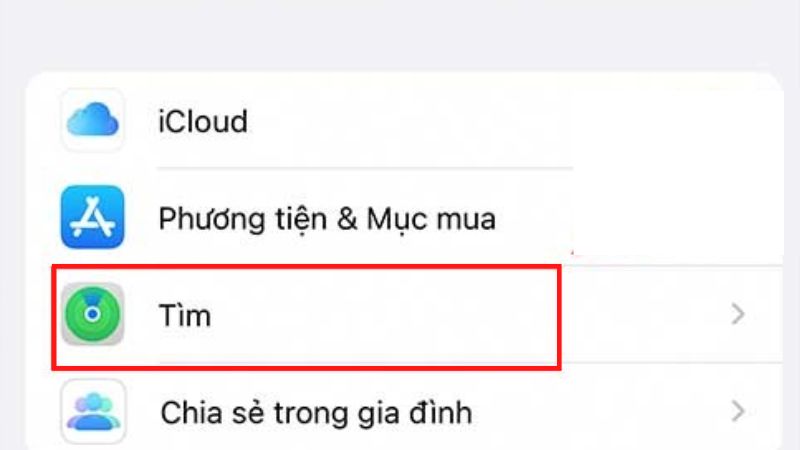
Bước 4: Sau đó ở bên trong phần mềm iTunes thì các bạn nhấn giữ Shift trên bàn phím máy tính và chọn Restore iPhone.
Tiếp đó chọn vào file có đuôi .ipsw mà bạn đã vừa tải ở bước 1.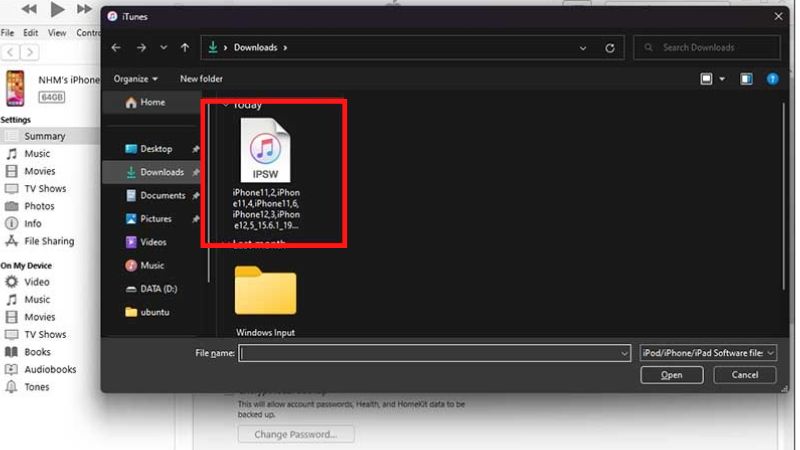
Bước 5: Các bạn nhấn chọn vào Restore để bắt đầu quá trình hạ cấp trên điện thoại iPhone của bạn!

Bước 6: Thực hiện truy vấn theo địa chỉ AppData Roaming Apple Computer MobileSync Backup Chọn bản sao lưu lúc nãy bạn vừa thực hiện thao tác backup ở bước 2.

Bước 7: Mở phần Info với Notepad lên, tìm đến phần Product Name, ở bên dưới có ghi về bản cập nhật, các bạn sửa nó từ số 16 thành số 15.6.1 là được. Sau đó lưu file Notepad lại và thoát ra bên ngoài.

Bước 8: Quá trình thực hiện hạ cấp thành công, các bạn nhấn vào tùy chọn Restore from this backup Continue là xong. Dữ liệu của bạn sẽ được phục hồi lại mà không lo bị mất.

Tạm kết
Trên đây là bài viết chia sẻ về cách hạ iOS 16 về iOS 15 dành cho những ai đang có ý định hạ cấp iOS cực kỳ đơn giản và dễ thực hiện. Hy vọng bài viết này sẽ có thể giúp bạn hạ cấp iOS nhanh chóng và thành công.
- Xem thêm: Thủ thuật iOS








Bình luận (0)